Rabaty i dopłaty
Zniżki i dopłaty można znaleźć w Zarządzanie > Więcej opcji > Zniżki / Dopłaty.
Jeśli Zniżki / Dopłaty nie są wyświetlane w menu, proszę najpierw ustawić poziom doświadczenia użytkownika na Zaawansowany, w Ustawienia > Więcej opcji > Poziom doświadczenia użytkownika.
Funkcja rabatów i dopłat pozwala na dużą elastyczność i personalizację. System pozwala na kreatywność i łączenie reguł rabatowych z jednym lub wieloma warunkami. Stworzyliśmy interfejs użytkownika tak przyjazny dla użytkownika, jak to tylko możliwe, ale prawidłowa konfiguracja może zająć trochę czasu. Proszę eksperymentować i zawsze testować konfigurację za pomocą zamówienia testowego.
Funkcja rabatów i dopłat jest modułowa: można ją aktywować, gdy jest potrzebna. Proszę dezaktywować moduł, gdy nie jest używany.
- Zarządzanie produktami
- Można tu ustawić rabaty na produkty, takie jak stara cena, rabaty ilościowe, etykiety produktów i oddzielne ceny dla grup klientów.
- Moduł rabatów / dopłat
- Użyj tego modułu do rabatów i dopłat opartych na kompletnym zamówieniu.
- Koszty płatności i rabaty
- Koszty płatności (lub rabaty) można ustawić osobno dla metody płatności.
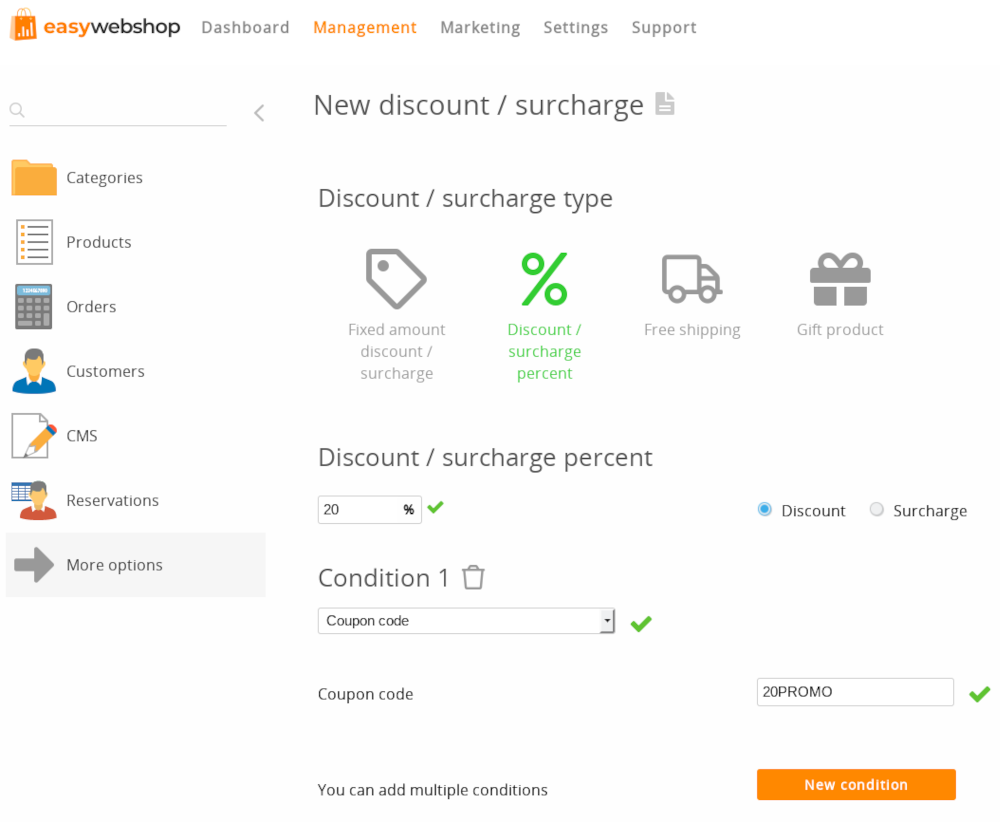
Zniżki, dopłaty i warunki

Istnieją cztery rodzaje rabatów lub dopłat:
- Stała kwota rabatu lub dopłaty
- Zniżka procentowa lub dopłata
- Darmowa wysyłka
- Produkty upominkowe
Mogą Państwo dodać jeden lub wiele warunków, aby uzyskać zniżkę lub dopłatę:
- Przy zamówieniu określonej liczby produktów
- Przy zakupie określonego produktu
- Przy zakupie określonej kwoty (= suma wszystkich produktów bez rabatów)
- Kiedy kwota zakupu jest mniejsza niż określona kwota (= suma wszystkich produktów bez rabatów)
- Przy wprowadzaniu kodu rabatowego (ten kod rabatowy może być użyty ponownie)
- Przy wprowadzaniu jednorazowego (unikalnego) kodu rabatowego (ten kod rabatowy może być użyty tylko raz na konto klienta)
- Przy zamawianiu produktów z określonej kategorii
- Dla klientów z określonej grupy klientów
- Dla drugiego zamówienia
- Począwszy od drugiego zamówienia
- Dla łącznej kwoty wszystkich zamówień
- Przy wyborze określonej metody wysyłki
- Dla określonego kraju wysyłki
Dodawanie nowej reguły rabatu
- Proszę kliknąć przycisk Nowy rabat / dopłata
- Proszę wybrać typ rabatu
- Dodaj jeden lub wiele warunków
- Proszę kliknąć przycisk Zapisz
Przycisk Nowy rabat / dopłata zostanie ukryty po dodaniu trzech reguł rabatowych (patrz poniżej).
Dla każdej zniżki można dodać maksymalnie trzy warunki. Można również dodać rabat lub dopłatę bez warunków.
Aktualizacja i usuwanie reguły rabatu 

Po dodaniu reguł rabatowych można kliknąć ikony Aktualizuj i Usuń, aby wprowadzić modyfikacje.
Będą Państwo musieli potwierdzić, czy chcą usunąć regułę rabatową. Nie można cofnąć usunięcia reguły rabatowej. Będą Państwo musieli ponownie dodać regułę rabatową.
Ważne rzeczy do rozważenia podczas korzystania z rabatów
Proszę nie dodawać więcej niż trzech reguł rabatowych.
Moduł rabatów i narzutów ma wiele funkcji: proszę używać go z rozwagą. Jeśli Państwa reguły rabatów i dopłat są zbyt złożone, będzie to mylące dla Państwa klientów i nieprzewidywalne, co się stanie, gdy reguły i warunki rabatów zostaną połączone. Liczba ścieżek testowych staje się zbyt duża, co uniemożliwia nam oferowanie wsparcia technicznego dla kombinacji więcej niż 3 reguł rabatowych.
- Limit wsparcia: 3 reguły rabatowe
- Limit systemowy: 30 reguł rabatowych
Aby nie ograniczać naszych klientów, pozwalamy na dodanie więcej niż 3 reguł rabatowych.
Proszę dodać więcej niż 3 reguły rabatowe (pomoc techniczna nie obejmuje tej sytuacji)
Rabaty są automatycznie kumulowane / łączone.
Proszę pamiętać, że Państwa klienci mogą otrzymywać wiele rabatów w tym samym czasie.
Rabaty są stosowane tylko wtedy, gdy spełnione są wszystkie warunki.
Jeśli udzielą Państwo rabatu klientom z Holandii, rabat ten będzie widoczny tylko wtedy, gdy klient wybierze ten kraj, a nie wcześniej. Jednorazowe kody rabatowe są stosowane tylko wtedy, gdy klient jest zalogowany. Jeśli klient nie jest zalogowany, oprogramowanie nie może zweryfikować, czy kod rabatowy został już wykorzystany.
Rabaty są obliczane na podstawie całkowitej kwoty koszyka.
Warunek rabatu Jeśli zakupiono określoną kwotę ma zastosowanie do całkowitej kwoty koszyka. Łączne rabaty mogą zmniejszyć łączną kwotę, ale warunek będzie miał zastosowanie do kwoty koszyka.
Rabaty z warunkiem Dla produktów z określonej kategorii będą obliczane na podstawie łącznej kwoty produktów w tej kategorii.
Rabaty i dopłaty są stosowane w dowolnej kolejności.
W ten sposób nie mogą one wpływać na siebie nawzajem. Oznacza to również, że reguła rabatowa, która obniża wartość zamówienia, nie będzie miała wpływu na inne rabaty, które opierają się na warunku określonej wartości do zakupu.
W przypadku tych warunków rabatowych klient musi mieć konto (nie ma możliwości przejścia do kasy gościa):
- Unikalny kod rabatowy
- Grupa klientów
- Łączna kwota wszystkich zamówień równa lub większa
- Drugie zamówienie
- Począwszy od drugiego zamówienia
Konto klienta jest potrzebne do sprawdzenia, czy warunek został spełniony.
Jeśli ceny w sklepie zawierają VAT, rabat zostanie naliczony od łącznej kwoty produktów z VAT.
Jeśli ceny w sklepie są bez VAT, rabat zostanie naliczony od łącznej kwoty produktów bez VAT.
Jeśli Państwa sklep jest dostępny w wielu walutach, kwota rabatów i kwota warunków zostanie automatycznie obliczona na podstawie bieżących kursów wymiany.
Stawki VAT można ustawić w Ustawienia > Więcej opcji > Faktury i podatek
Waluty można ustawić w Ustawienia > Więcej opcji > Język i waluta.
Rabaty i dopłaty do metod płatności można ustawić w ustawieniach płatności.
Państwa klienci mogą zmienić metodę płatności po złożeniu zamówienia. Może to być spowodowane tym, że określona metoda płatności nie działa, a Państwa klient chce wybrać inną metodę płatności. Koszty płatności również muszą mieć możliwość zmiany, co wpływa na całkowitą kwotę zamówienia. Ustawienie kosztów płatności nie jest możliwe z modułem rabatów, ponieważ warunki rabatu mogły ulec zmianie między czasem zamówienia a czasem zmiany metody płatności, co prowadzi do nieoczekiwanych rezultatów.
Przykłady
Udzielanie rabatu począwszy od określonej kwoty zakupu
- Proszę wybrać Stała kwota rabatu / dopłaty
- Proszę wprowadzić kwotę rabatu
- Kliknąć przycisk Nowy warunek
- Proszę wybrać Całkowita kwota zamówienia równa lub większa
- Proszę wprowadzić minimalną kwotę zakupu
- Kliknąć przycisk Zapisz
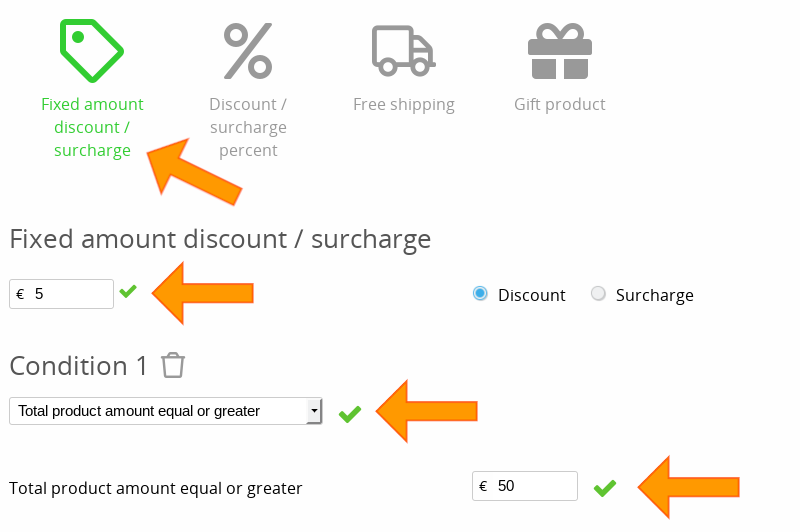
Darmowa wysyłka dla zamówień od 50 € i we Francji
- Proszę wybrać Darmowa wysyłka
- Proszę kliknąć przycisk Nowy stan
- Proszę wybrać Łączna kwota produktu równa lub większa
- Proszę określić minimalną wartość zakupu
- Kliknąć przycisk Nowy warunek
- Proszę wybrać Kraj wysyłki
- Proszę wybrać kraj, dla którego będzie oferowana bezpłatna wysyłka
- Proszę kliknąć przycisk Zapisz
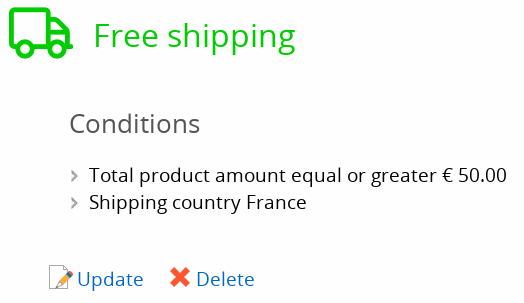
Proszę zauważyć, że cena w przykładzie 50 € wykorzystuje domyślną walutę sklepu, którą można ustawić w sekcji Języki i waluty. Kwota jest wartością koszyka, jest to suma wszystkich produktów. Nie obejmuje ona rabatów, dopłat, kosztów wysyłki, kosztów płatności itp.
Proszę zauważyć, że klient zobaczy zniżkę na darmową wysyłkę dopiero po wybraniu kraju Francja. Wszystkie warunki muszą zostać spełnione, aby rabat został zastosowany.
Zniżka na kategorię
- Proszę wybrać Zniżka / dopłata procentowa i ustawić wartość procentową
- Kliknij przycisk Nowy warunek i wybierz Kategoria
- Proszę wybrać żądaną kategorię i kliknąć przycisk Zapisz
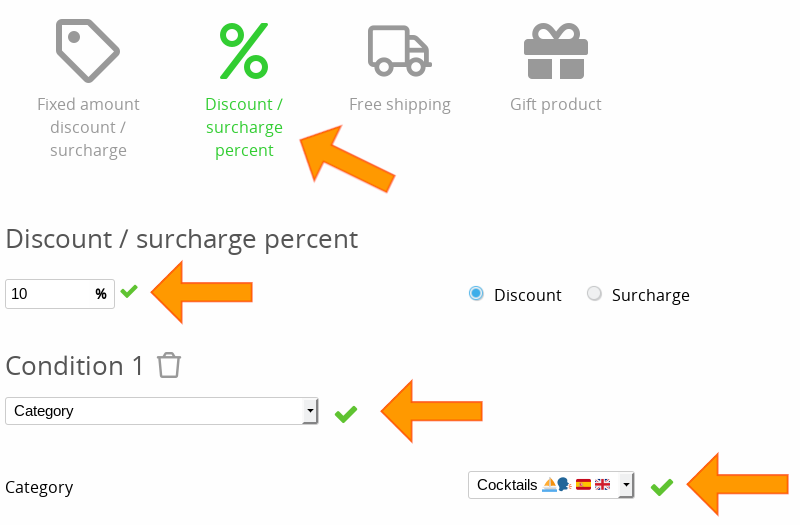
Zniżka na niektóre produkty
- Proszę utworzyć nową kategorię Kategoria rabatowa i uczynić ją niewidoczną
- Utworzyć nowy rabat Zniżka / dopłata procentowa i ustawić wartość procentową
- Kliknąć przycisk Nowy warunek i wybrać Kategoria
- Proszę wybrać Kategoria rabatu i zapisać
- W zaawansowanym zarządzaniu produktami, w zakładce Opcje zaawansowane przy Kategoria 2 mogą Państwo wybrać Kategoria rabatowa, aby dodać produkty
Często zadawane pytania dotyczące rabatów i dopłat
- Moi klienci nie mogą wprowadzić kodu rabatowego
- Aby skorzystać z jednorazowego kodu rabatowego, Państwa klient musi się najpierw zalogować, zanim będzie mógł wprowadzić kod rabatowy. W przeciwnym razie nie będzie można zweryfikować, czy kod rabatowy został wcześniej użyty. Procedura płatności nie powinna być ustawiona na "Gość", w przeciwnym razie klient nie będzie mógł się zalogować.
- Jednorazowy kod rabatowy nie jest akceptowany
- Proszę upewnić się, że klient jest zalogowany, a kod nie został jeszcze wykorzystany. Jeśli inny kod rabatowy jest aktywny, pole wprowadzania kodu rabatowego będzie już wyświetlane w koszyku. W tym momencie klient nie jest jeszcze zalogowany. Może to być mylące, więc proszę nie używać kombinacji tych dwóch rodzajów kodów rabatowych.
- Zniżka na kategorię główną nie działa na podkategorie
- Zniżki w kategorii głównej nie mają zastosowania do jej podkategorii. Pozwala to na jednoczesne ustawienie rabatu dla kategorii głównej i innego rabatu dla podkategorii bez wzajemnego wpływu rabatów. Proszę skorzystać z powyższego przykładu, aby dodać produkty do osobnej kategorii rabatowej, która obejmuje wszystkie produkty z kategorii, do których ma zostać zastosowany rabat.
- Rabat na kategorię jest obliczany wielokrotnie
- Można dodać produkt do wielu kategorii. Jeśli dodadzą Państwo produkt wielokrotnie do tej samej kategorii, rabat zostanie naliczony wielokrotnie.
Końcowa kwota zamówienia jest nieprawidłowa - Zwykle reguła rabatu lub dopłaty jest ustawiona nieprawidłowo. Proszę złożyć dokładnie takie samo zamówienie testowe w swoim sklepie i obserwować, jak obliczane są rabaty. Proszę sprawdzić w interfejsie zarządzania rabatami, które ustawienie ma zastosowanie i w razie potrzeby poprawić. Następnie można usunąć zamówienia testowe w Zarządzanie > Zamówienia.Proszę unikać złożonych struktur rabatowych, najlepiej nie dodawać więcej niż 3 reguł rabatowych. Zapobiegnie to dodaniu do zamówienia niechcianego rabatu lub dopłaty.
- Zniżka nie jest stosowana do płatności Gość
- W przypadku tych warunków Państwa klient potrzebuje konta, aby określić, czy warunek jest spełniony:
- Podczas wprowadzania unikalnego kodu rabatowego
- Dla klientów w określonej grupie klientów
- Dla rabatów lub dopłat dla drugiego zamówienia
- Dla rabatów lub dopłat począwszy od drugiego zamówienia
- Dla rabatów lub dopłat za łączną kwotę wszystkich zamówień (karta kuponu)- Przycisk dodawania nowego rabatu zniknął
- Po dodaniu trzech reguł rabatowych przycisk dodawania nowej reguły rabatowej automatycznie zniknie. Jest to środek bezpieczeństwa: zalecamy, aby nie komplikować nadmiernie struktury rabatów. Jeśli chcą Państwo dodać więcej niż trzy reguły rabatowe, mogą Państwo to zrobić, ale nie oferujemy w tym przypadku pomocy technicznej. Proszę odnieść się do zaleceń w sekcjach powyżej na tej stronie dotyczących dodawania więcej niż trzech reguł rabatowych.
- Moje rabaty nagle przestały działać
- Proszę sprawdzić, czy moduł jest nieaktywny. Jeśli tak, mogą Państwo ponownie aktywować moduł, aby rabaty znów działały. Nie muszą Państwo ponownie konfigurować reguł rabatowych.
Rabaty są częścią wersji Business. Jeśli Państwa sklep (tymczasowo) przejdzie na inną wersję, rabaty zostaną automatycznie dezaktywowane. Dotyczy to również sytuacji, gdy sklep zostanie obniżony do wersji Free w przypadku opóźnienia płatności.
Następna strona: Rejestracja i transfer nazw domen
- Wstęp
- Zarządzanie produktem
- Konfiguracja sklepu internetowego
- Ustawienia konta i sklepu
- Metody płatności i dostawcy usług płatniczych
- Faktury i warunki sprzedaży
- Ustawianie kosztów wysyłki
- Rabaty i dopłaty
- Rejestracja i transfer nazw domen
- Sklep wielojęzyczny
- Podłączanie do platform zewnętrznych
- Spersonalizowane adresy internetowe
- Zarządzanie wieloma sklepami internetowymi (Multishop)
- Automatyczne e-maile do klientów
- Projektowanie pięknej szaty graficznej
- Zarządzanie zamówieniami
- Marketing
- Moduły
- Kopie zapasowe i eksport danych
- Poczta elektroniczna i internetowa
- Konta administratorów
- Wysoka jakość zdjęć
- Uwierzytelnianie dwuskładnikowe
- Etykiety
- Meta tagi - weryfikacja strony internetowej
- Czat na żywo
- Pokaz slajdów
- Analiza odwiedzin - Google Analytics
- Filtry
- Punkt sprzedaży (POS)
- Pola formularzy
- Produkty cyfrowe lub wirtualne
- System rezerwacji Symcalia
- Księga gości
- Kontakt z działem pomocy technicznej
